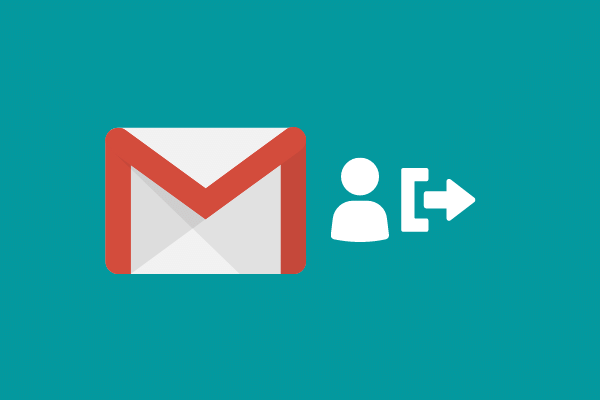من المحتمل أنك قمت بتسجيل الدخول إلى حساب الجيميل الخاص بك من كمبيوتر صديقك أو من أي مكان آخر غير مألوف ونسيت تسجيل الخروج.
قد يحدث هذا عدة مرات في أماكن مختلفة.
قد تكون هناك أيضًا حالات فقدت فيها هاتفك ولا يزال حساب الجيميل الخاص بك نشطًا على هذا الجهاز ويحتوي حساب Gmail الخاص بك على الكثير من المعلومات الشخصية ، والتي يجب حمايتها بتسجيل الخروج من جميع الأجهزة.
سوف نشرح لكم اليوم كيفية تسجيل خروج جيميل من الأجهزة الأخرى.
هناك طرق مختلفة لفعل ذلك ، دعونا الان نلقي نظرة عليهم:
تسجيل خروج جيميل من الأجهزة الأخرى باستخدام ميزة “مكان تسجيل الدخول”
قم باستخدام الحاسوب و اتبع الخطوات كما يلي :
- افتح حساب الجيميل الخاص بك.
- انقر على صورتك الموجودة في الزاوية اليمنى أو اليسرى العليا بحسب لغة جهازك.
- انقر فوق “إدارة حسابك على جوجل”.
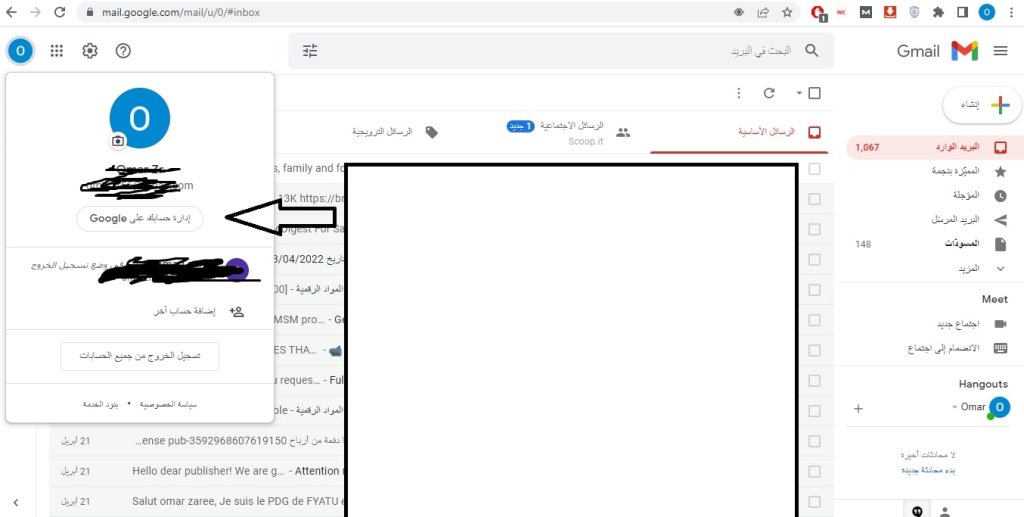
من القائمة التي على اليمين قم باختيار “الأمان”.
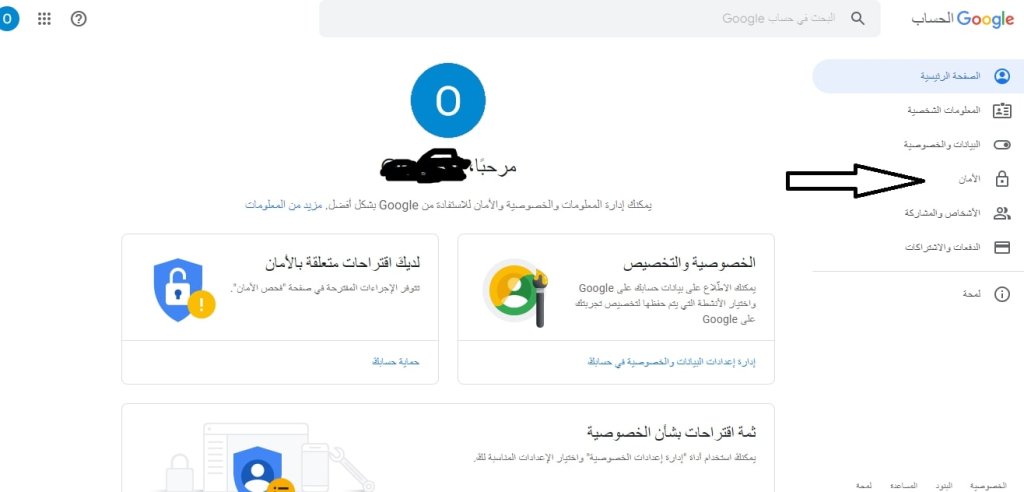
بعد أن تقوم باختيار الأمان انتقل للأسفل و ضمن قسم أجهزتك ، ستجد كل الأجهزة النشطة التي تم تسجيل الدخول فيها إلى حساب جوجل الخاص بك.
انقر فوق “إدارة الأجهزة” ضمن قسم الأجهزة.
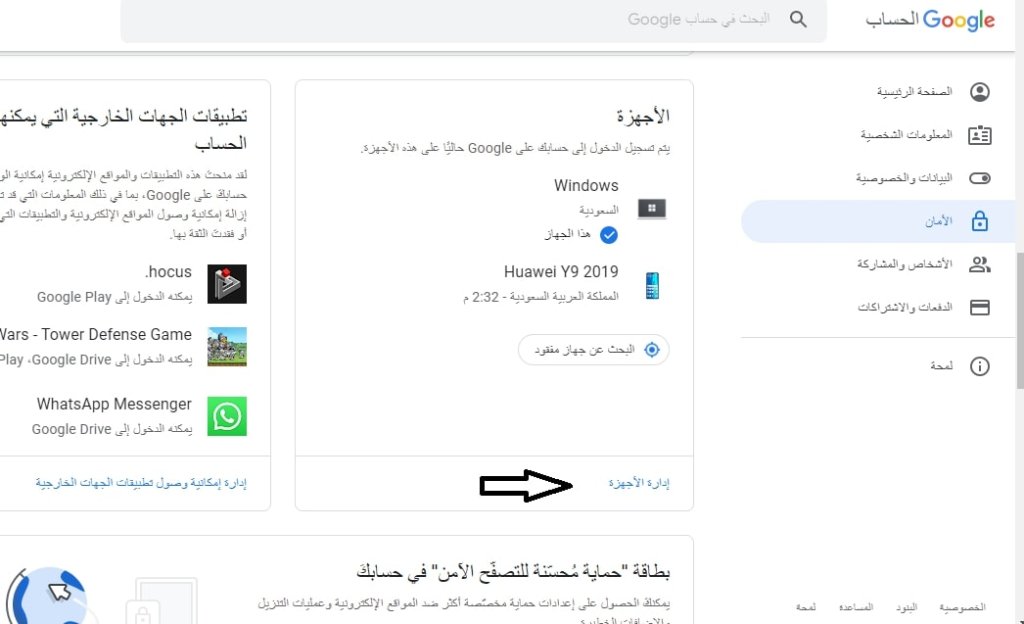
سترى الان جميع الأجهزة التي تم فيها استخدام حساب الجيميل Gmail.

بالنسبة لي يظهر لدي جهازان الاول جهاز كمبيوتر و الثاني هو الهاتف ، بالنسبة لك اختر الجهاز الذي تريد تسجيل الخروج منه.
انقر فوق المزيد من التفاصيل ثم انقر فوق زر “تسجيل الخروج”.
يمكنك أن ترى بوضوح معلومات أكثر مثل أول مرة حدث فيها تسجيل دخول إلى هذا الجهاز.
كما يمكنك مشاهدة الموقع الجغرافي الدقيق الذي تم تسجيل الدخول إلى حساب الجيميل فيه.
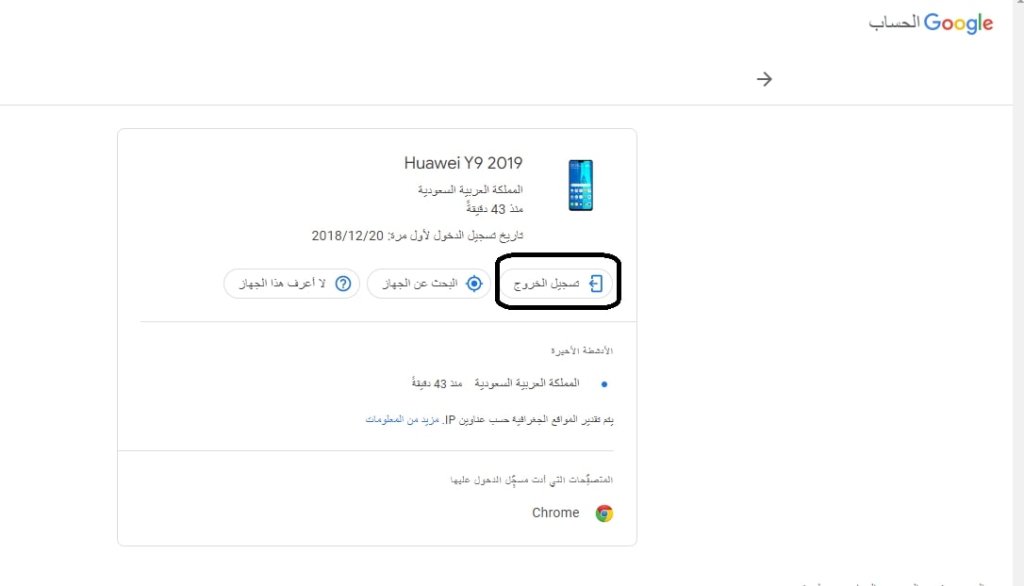
بعد ذلك قم باختيار “تسجيل الخروج” ان كان هذا الجهاز مجهول بالنسبة لك.
بعد ذلك ، انقر فوق “موافق”.
و هكذا يتم تسجيل خروج جيميل من الأجهزة الأخرى
يمكنك أيضًا الحصول على بعض سجلات تسجيل الدخول النشطة إلى الجيميل ، بحيث يمكنك معرفة من أين يتم الوصول إلى Gmail الخاص بك حتى تتمكن من تغييره لاحقًا.
افتح شاشة الجيميل الرئيسية.
قم بالانتقال لأسفل و انقر فوق التفاصيل.
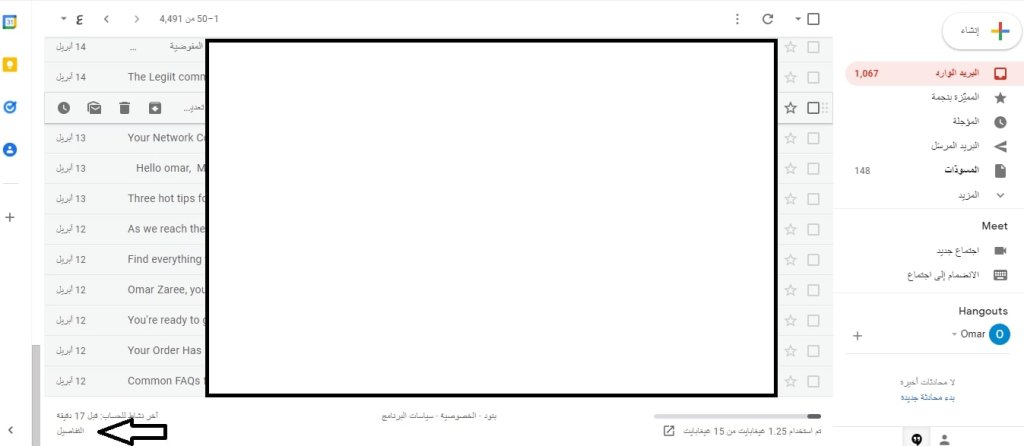
ستظهر نافذة منبثقة لك.
هناك سترى جميع الأجهزة وموقع استخدامها ، وعنوان IP ، والبيانات / الوقت ، وأنواع الأجهزة (المستعرض ، والجوّال إلخ)
حيث تم تسجيل الدخول إلى الجيميل الخاص بك ، فهو يوفر فقط بعض سجلات تسجيل الدخول.
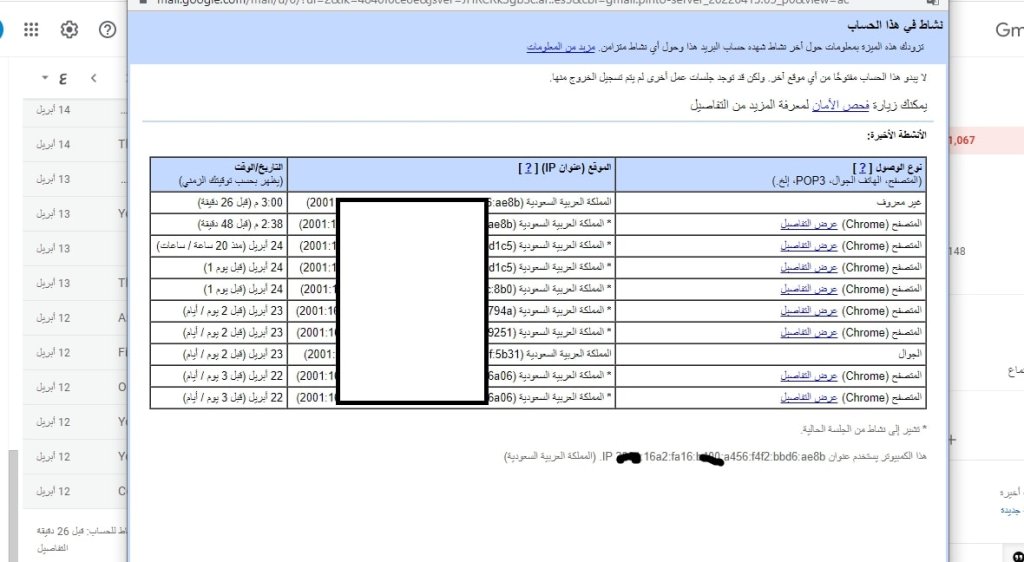
عند النقر فوق عرض التفاصيل ، سيتم عرض تفاصيل النظام.
انقر فوق فحص الأمان ان كنت تريد مزيد من التحقق.
لاحظ أن هذه الطريقة تعمل بشكل مثالي على أجهزة الكمبيوتر الشخصية و أجهزة Mac و Linux لأننا هنا نستخدم الجيميل على المتصفح.
تسجيل خروج جيميل من الأجهزة الأخرى باستخدام تغيير كلمة المرور
إذا لاحظت أي محاولات تسجيل دخول غريبة في حساب الجيميل الخاص بك ، فيجب عليك إعادة تعيين كلمة المرور الخاصة بك.
و هذا سيعمل على تسجيل الخروج من جميع الأجهزة المتصلة حاليًا و سيتطلب من جميع الأجهزة إدخال كلمة مرور جديدة قبل استخدام الجيميل مرة أخرى.
علاوة على ذلك ، إذا قام أحد المتطفلين بتسجيل الدخول بالفعل و انتقل إلى أي صفحة أخرى من Gmail أو أجرى أي نشاط على Gmail ، فلن يتم السماح له وسيضطر إلى ادخال كلمة مرور جديدة.
نتيجة لذلك ، تعد هذه واحدة من أكثر الطرق المباشرة والآمنة لتسجيل الخروج الجيميل من جميع الأجهزة.
خطوات تنفيذ هذه الطريقة :
- قم بتسجيل الدخول إلى حساب الجيميل الخاص بك كما فعلنا سابقا.
- انقر فوق أيقونة الحساب الشخصي الخاص بك في الزاوية اليمنى أو اليسرى العليا حسب لغة جهازك.
- انقر فوق “إدارة حسابك على جوجل”
- في الجزء الأيسر ، انقر فوق “الأمان”
- ثم انقر فوق كلمة المرور
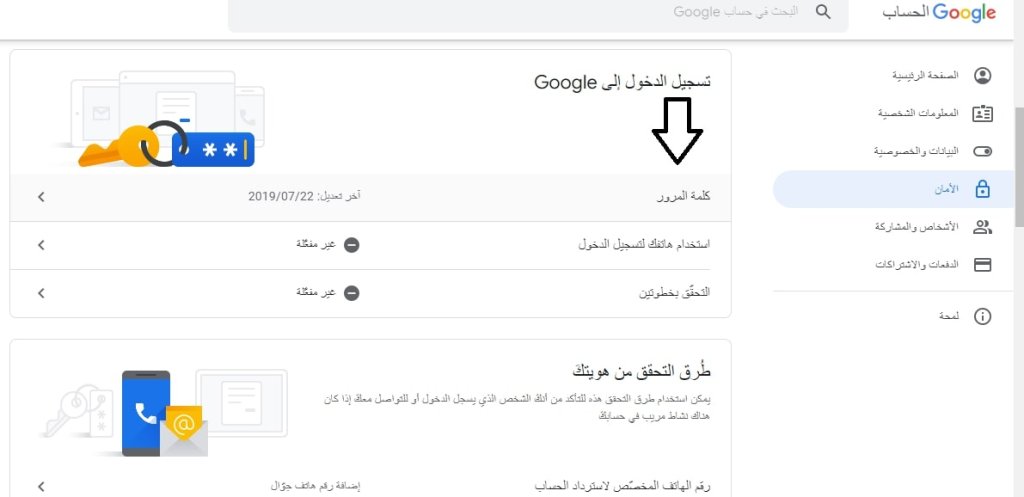
أدخل كلمة المرور الحالية الخاصة بك وانقر فوق “التالي”
في الشاشة التالية قد يطلب منك إدخال كلمة مرور جديدة وتأكيد كلمة المرور.
استخدم كلمة مرور قوية تساعدك في الحفاظ على أمان المحتوى الخاص بك ، ومنع أي شخص من الدخول إلى حسابك.
انقر الان فوق الزر “تغيير كلمة المرور”.
و هكذا سيتم تسجيل خروج جيميل من الأجهزة الأخرى.
استخدام الهاتف الذكي لتسجيل الخروج من الجيميل من جميع الأجهزة
عليك ان تعلم أن إزالة حساب في هاتفك الذكي سيؤدي الى تسجيل الخروج من جميع تطبيقات جوجل التي قمت بتسجيل الدخول فيها باستخدام Gmail مثل خرائط جوجل و اليوتيوب و التقويم و جوجل درايف ومساعد جوجل و غير ذلك.
لاحظ أن الخطوات هي مشابهة لما قمت به على جهاز الكمبيوتر الخاص بك.
هنا للتوضيح سنطبق الشرح على جهاز اندرويد و بعد قليل سيتم تطبيق مماثل لنظام iOS أيضًا
- افتح تطبيق Gmail.
- ثم انقر فوق صورة الملف الشخصي الموجودة في الزاوية اليمنى العليا.
- إدارة حساب جوجل.
- انتقل إلى علامة التبويب “الأمان”.
- ضمن قسم الأمان ، مرر لأسفل لتجد خيار “إدارة الجهاز” و هذا سيوفر لك قائمة بحساب جوجل الذي تم تسجيل الدخول إليه في هاتفك الذكي.
- حدد الأجهزة ، ثم انقر فوق 3 نقاط ، وانقر فوق “تسجيل الخروج” في النافذة المنبثقة إذا كنت تريد فقط إزالة الحساب من الجهاز مع السماح لتطبيقات الطرف الثالث بالوصول إلى حساب جوجل على جهازك.
- انقر فوق موافق.
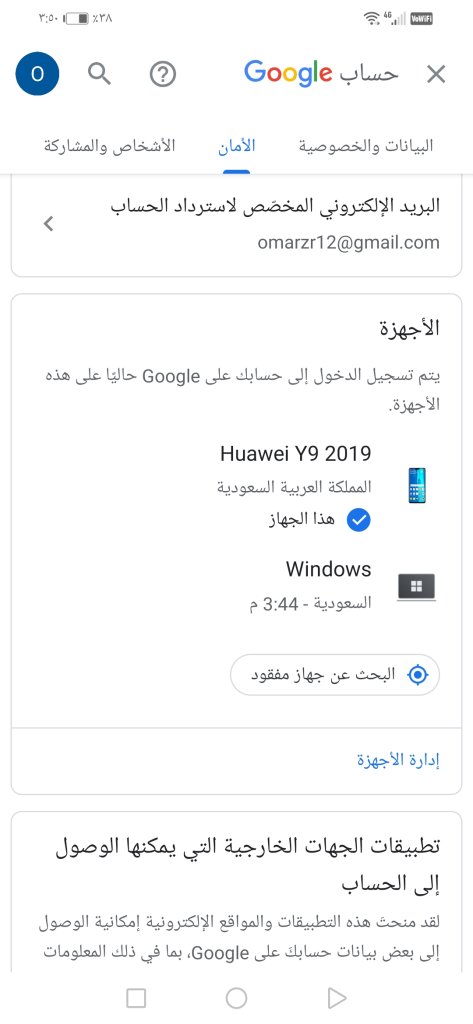
أو جرب طريقة أخرى و هي بعد أن تنتقل الى صفحة الاجهزة قم بالنقر فوق 3 نقاط التي بجانب الجهاز المجهول بالنسبة لك و انقر فوق لا اعرف هذا الجهاز ثم سيطلب منك تغيير كلمة المرور.
الآن سيتم تسجيل خروج حساب جيميل هذا تلقائيًا في جميع الأجهزة التي تم تسجيل الدخول إليها مسبقًا في الجيميل.
سجّل الخروج من جميع الأجهزة عن طريق تمكين المصادقة الثنائية وإزالة جميع الأجهزة الموثوقة.
نصائح استخدام الجيميل في أجهزة مجهولة :
- قم بتسجيل الدخول إلى الجيميل فقط في الوضع الخاص مثل وضع التصفح المخفي في جوجل كروم.
- قم بتمكين المصادقة الثنائية.
- قم بتسجيل الخروج من جميع جلسات الجيميل بعد الانتهاء من عملك.
- استخدم اضافة تسجيل الخروج التلقائي.
ملخص مقالة شرح تسجيل خروج جيميل من الأجهزة الأخرى
اذا قمت بتسجيل الدخول إلى أجهزة متعددة و نسيت تسجيل الخروج منها فعندئذٍ و بدون إضاعة أي وقت ، ما عليك سوى تسجيل الخروج من جميع الأجهزة من اتباع الخطوات المذكورة أعلاه.
شاهد أيضا :
شرح حذف رسائل Gmail دفعة واحدة من الأندرويد
شرح استرداد حساب gmail بالتفصيل